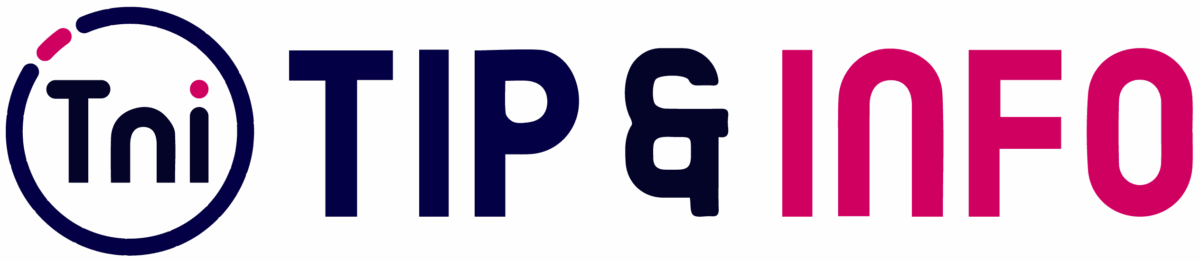printful 로그인 후 인터페이스를 확인해 봅니다. 그리고 페이팔을 연동하고 내가 가입한 해외 플랫폼에 연동하여 자동 주문이행을 위해 세팅합니다. 여기서는 쇼피파이와 연동하는 간단한 방법을 소개합니다.
Printful 내부 살펴보기
1. Printful 가입후 준비사항.
A. 결재를 위해 페이팔을 가입을 합니다.
Printful과 같은 이메일 계정이면 편리합니다.
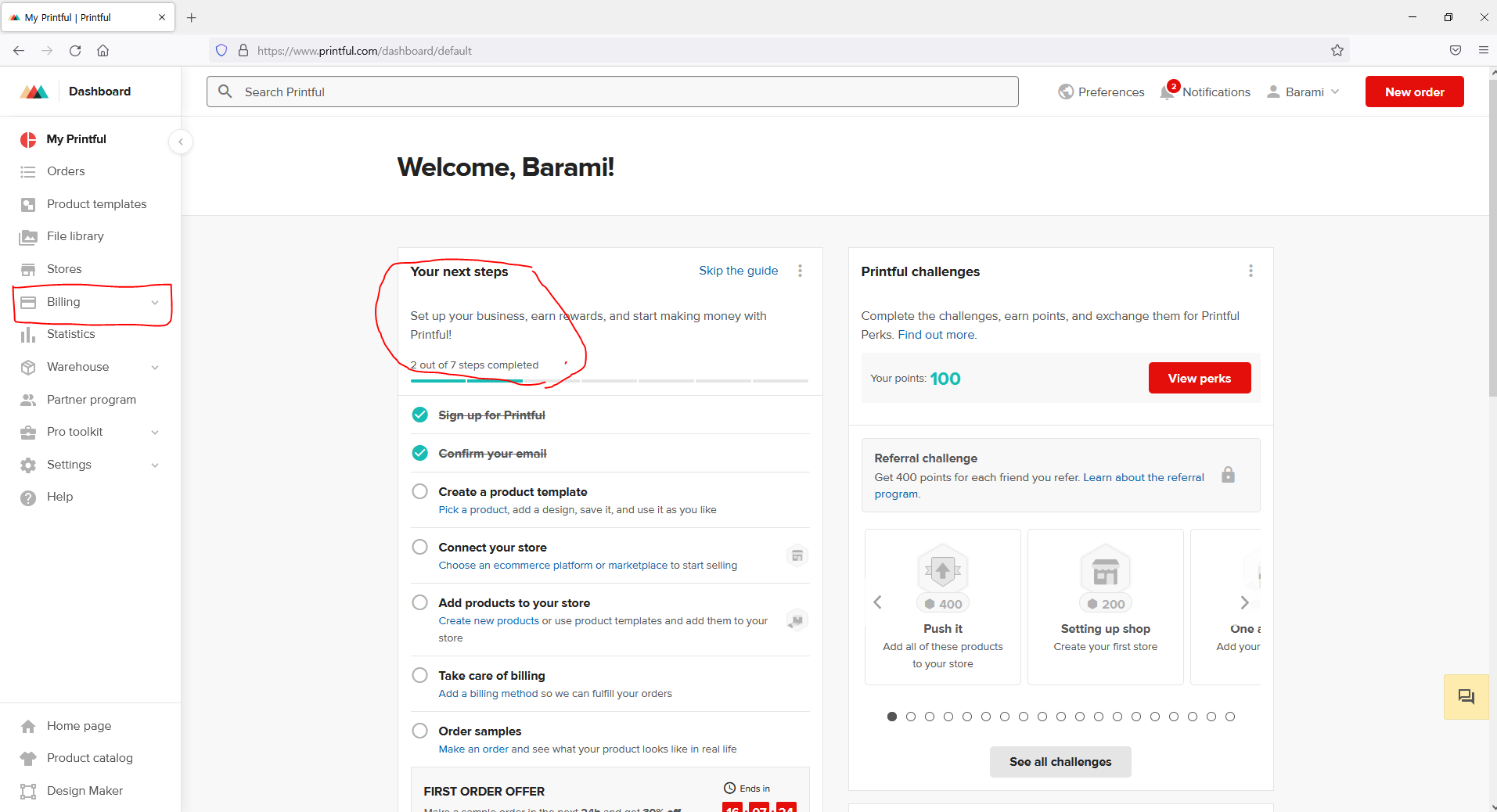
처음 가입을 하고 로그인 하면 위와같은 화면이 나옵니다.
내가 가입한 이메일로 확인을 거치면 2단계 까지 진행된걸 확인하실수 있습니다.
페이팔에 가입을 하셨다면 왼쪽 중간 쯤 Billing로 갑니다.
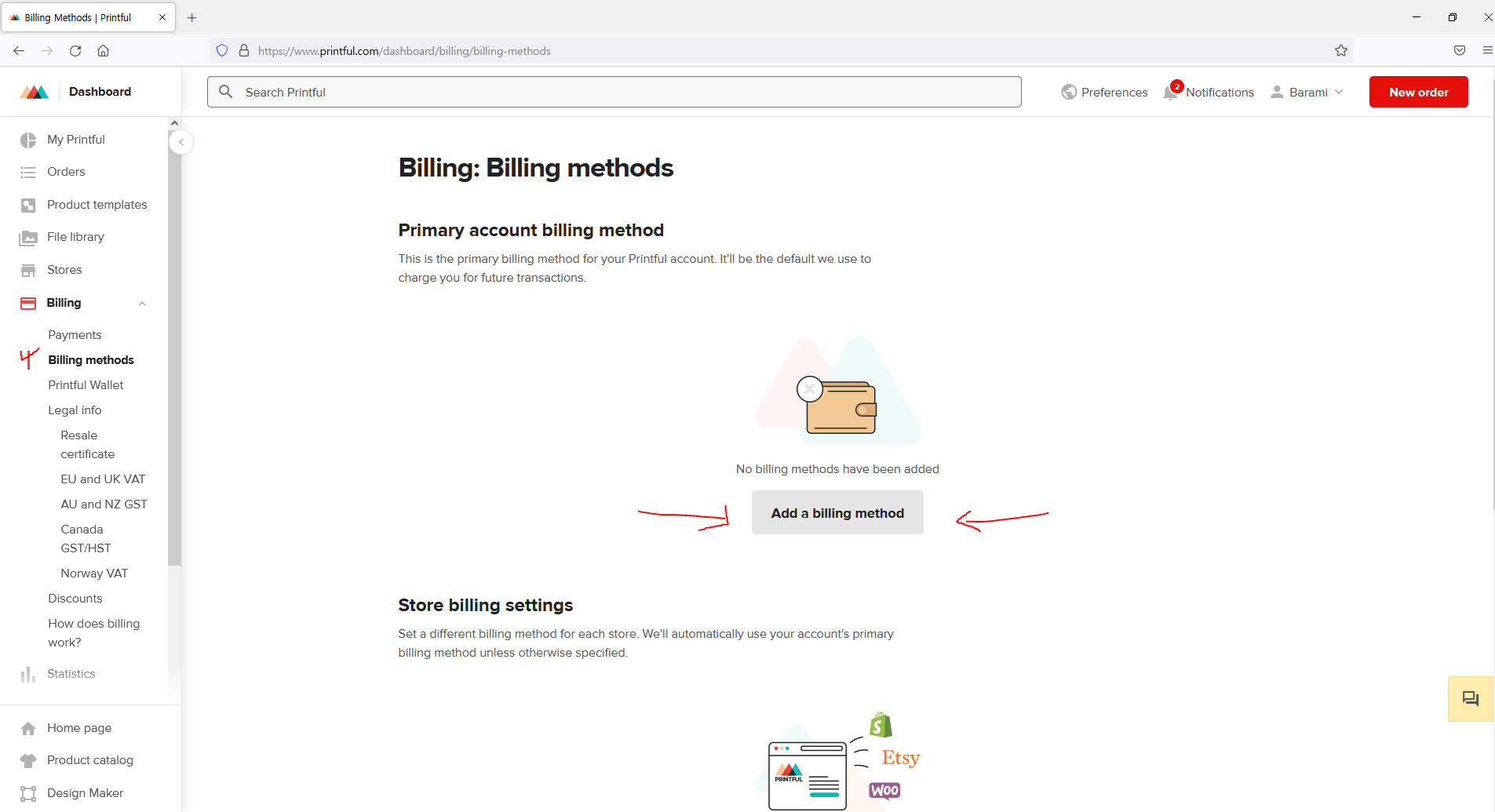
두번째 탭인 Billing methods를 클릭합니다.
나의 정보를 입력하지 않았다면 위 이미지와 같이 나옵니다.
화살표를 가르키는 Add a billing method를 눌러줍니다.
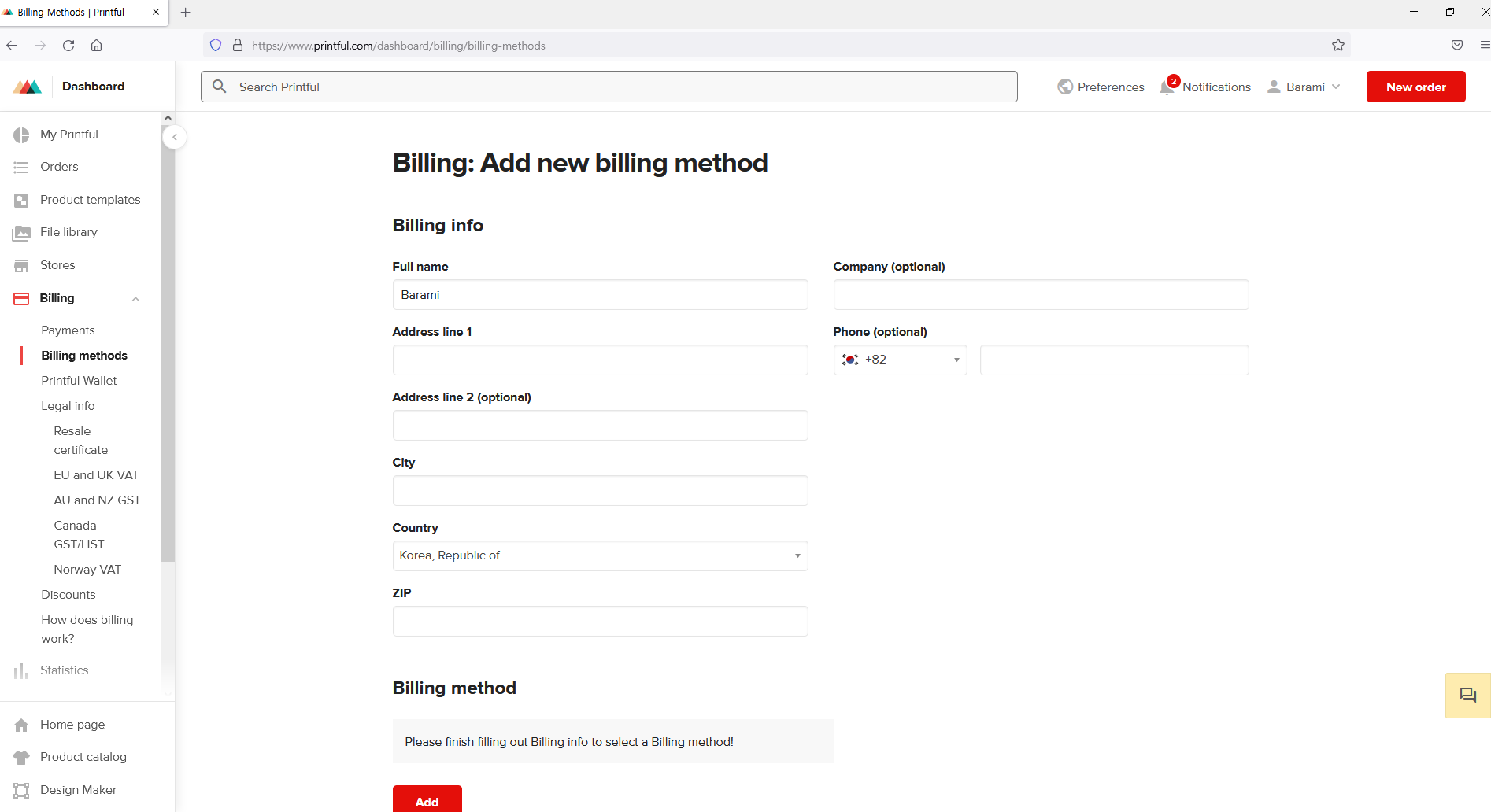
나의 Billing 정보를 입력합니다.
페이팔이 나의 신용카드와 연동이 되어 있기때문에 카드사에 입력된 나의 주소를 입력하면 됩니다.
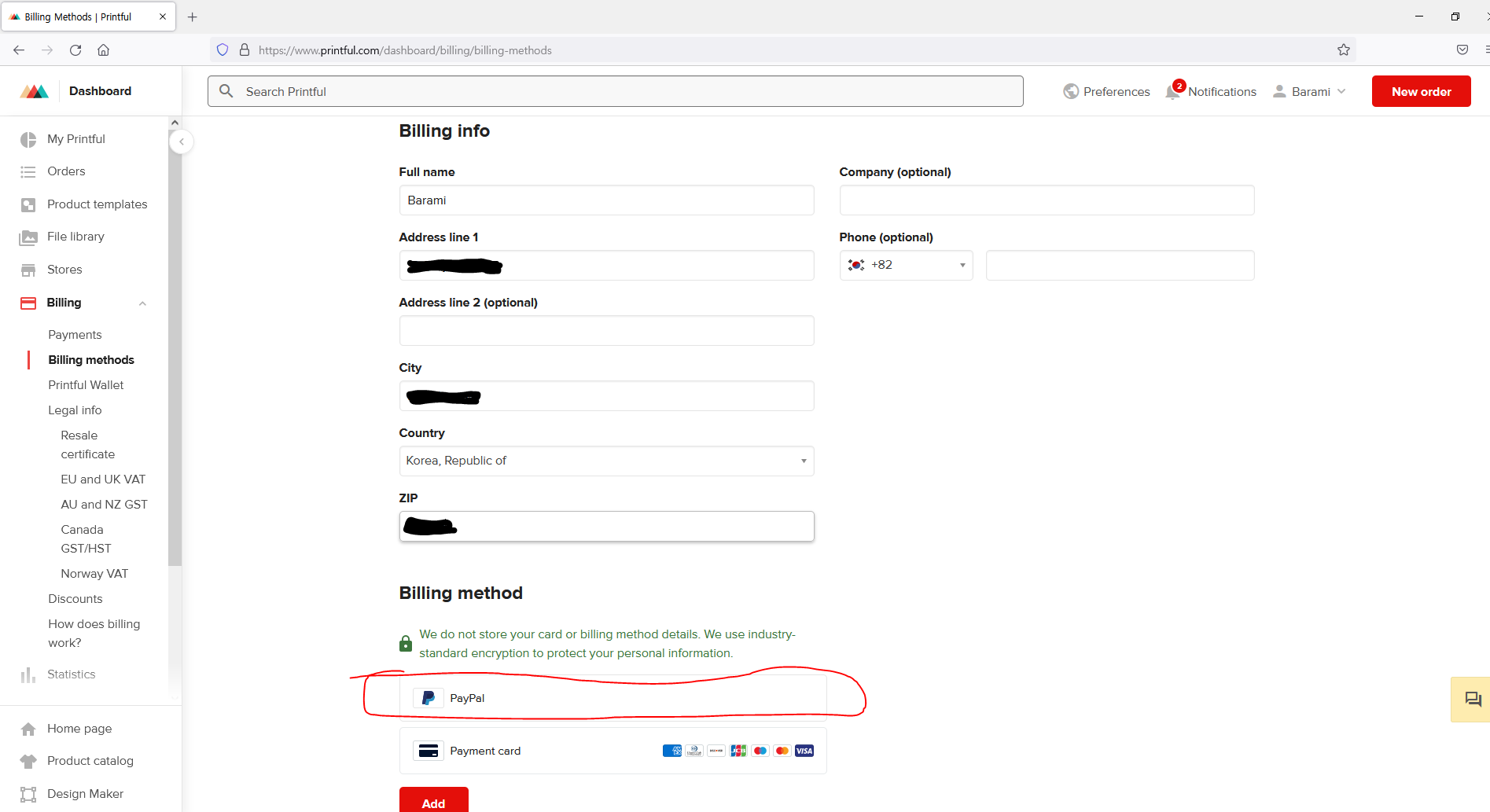
주소까지 입력을 하게되면 자동으로 페이팔 계정 입력란이 나옵니다.
그럼 내가 가입한 페이팔 계정을 입력하면 자동으로 연동을 하게 됩니다.
페이팔에 미리 로그인이 되어있다면 자동으로 연결이 되고, 로그인이 안된 상태라면 로그인 후 연동이 됩니다.
B. 나의 스토어 연결하기
글로벌 셀러라면 당연히 해외 사이트에 가입이 되어 있을것입니다.
Amazon, Wish, Etsy, Shopify, WordPress등 많은 사이트 들 중 한곳이라도 있으면 나의 스토어와 프린트풀을 연동을 시켜줍니다.
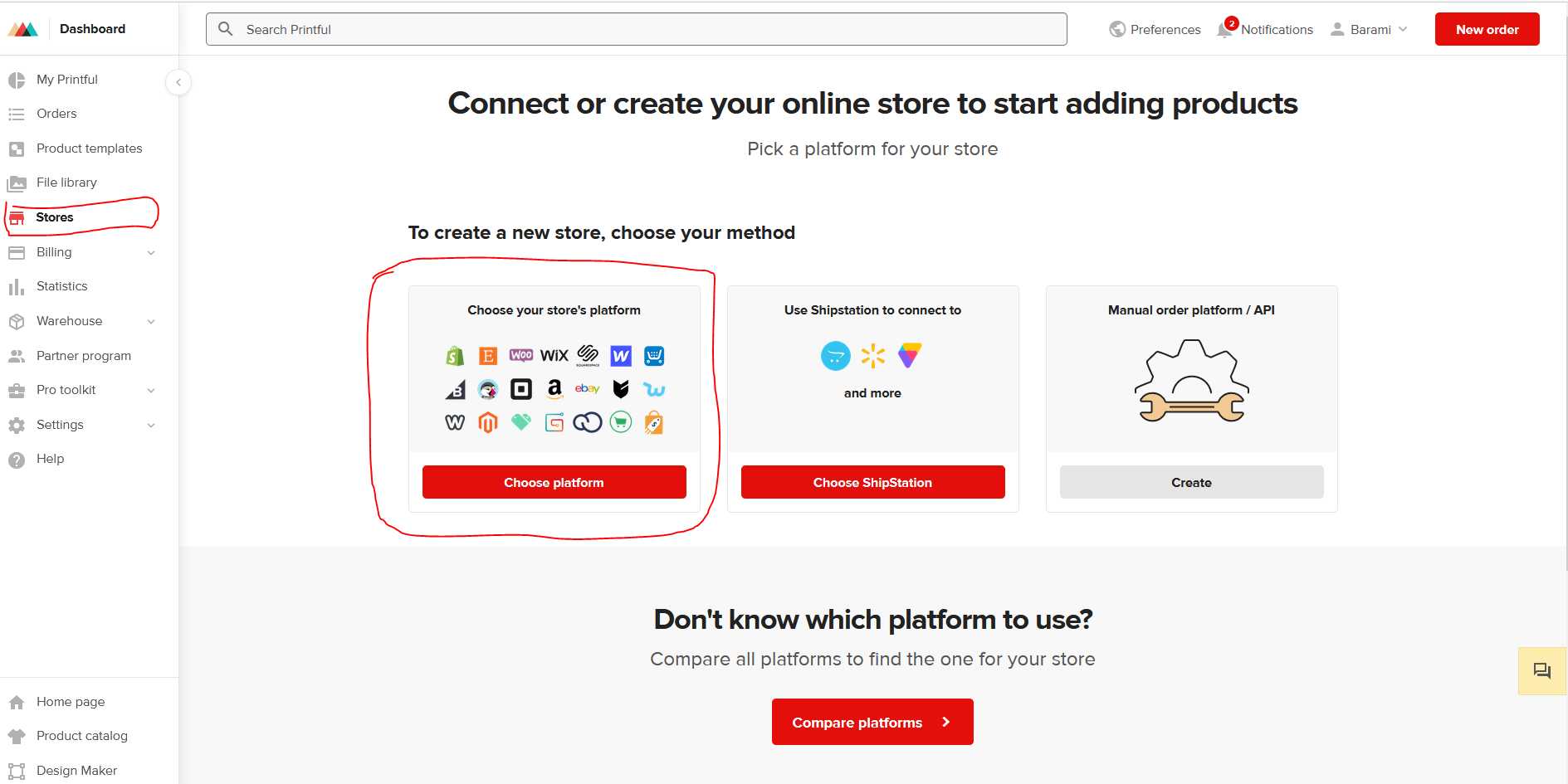
프린트풀과 페이팔을 연동후 또 다시 왼쪽 Stores를 눌러줍니다.
그러면 가운데 빨간 네모박스 안의 여러 플랫폼들을 볼수 있습니다.
Choose platform을 눌러줍니다.
그러면 Printful과 연동할수 있는 플랫폼들을 더 정확하게 볼 수 있습니다.
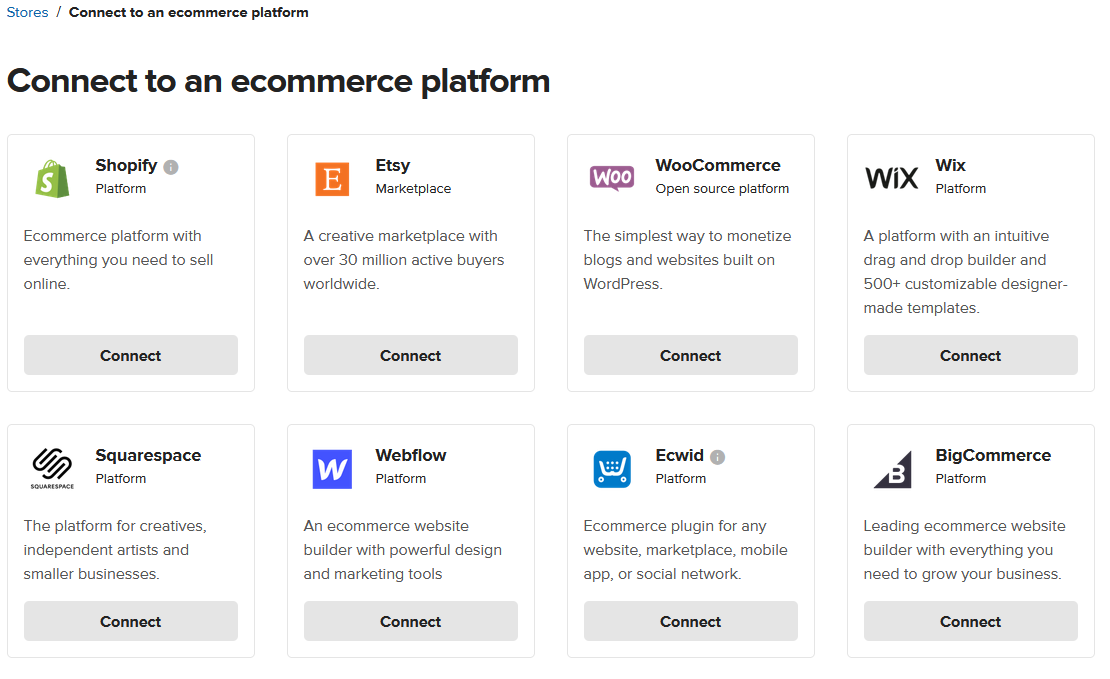
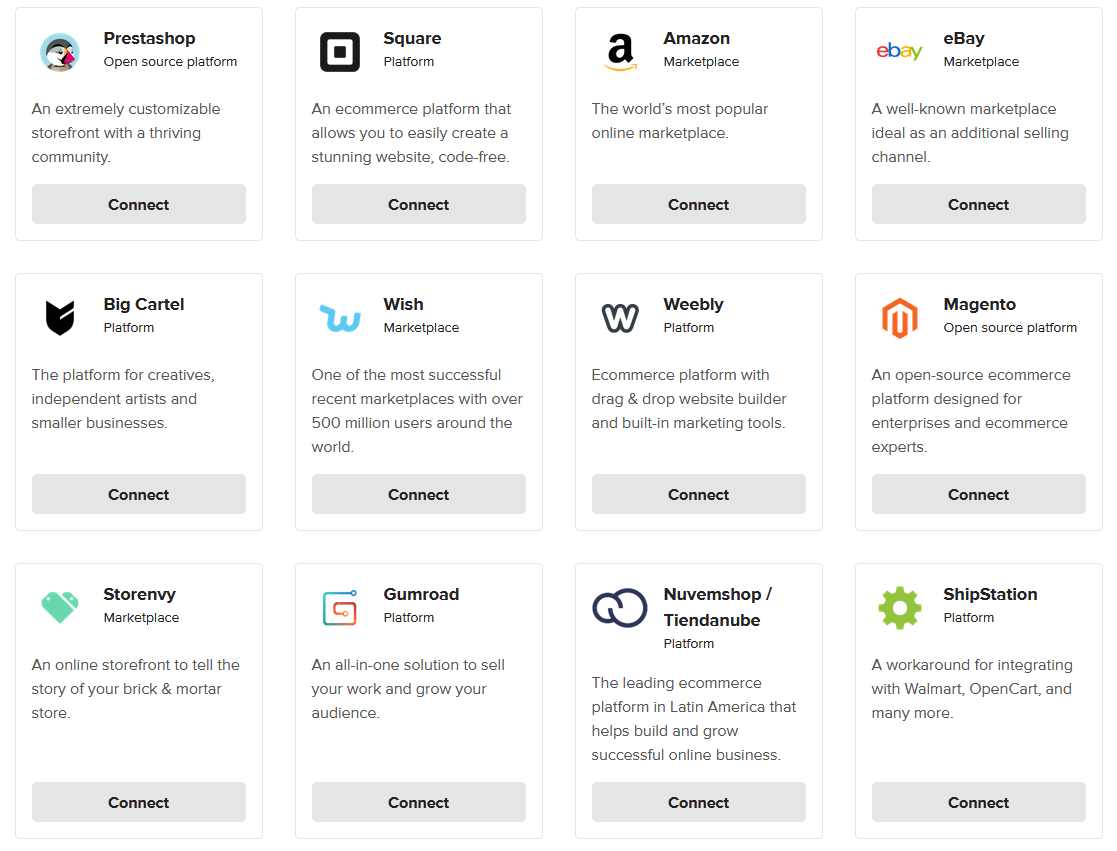
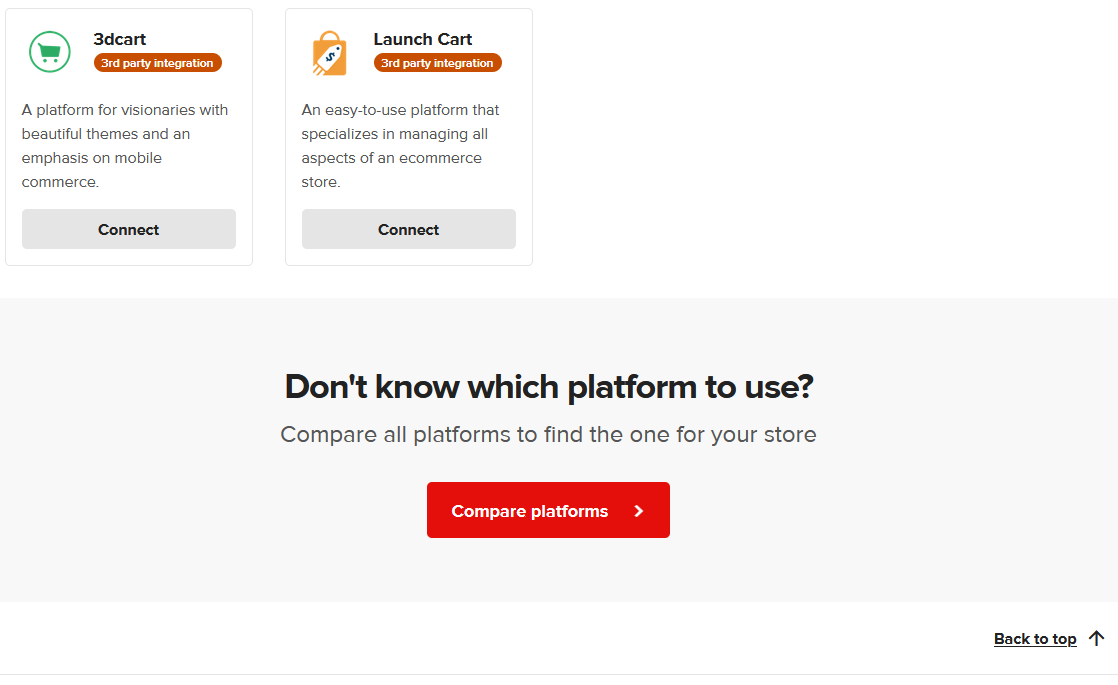
너무나 많은 플랫폼들을 확인할수 있습니다.
쇼피파이 부터 시작하여 Etsy, WooCommerce, Wix, Amazon, eBay, Wish, Gumroad등 많은 플랫폼들이 있기때문에 이중에 하나의 플랫폼이라도 가입이 되어 있다면 연동할수 있다.
첫번째 줄의 플랫폼들은 연동은 정말 쉽다.
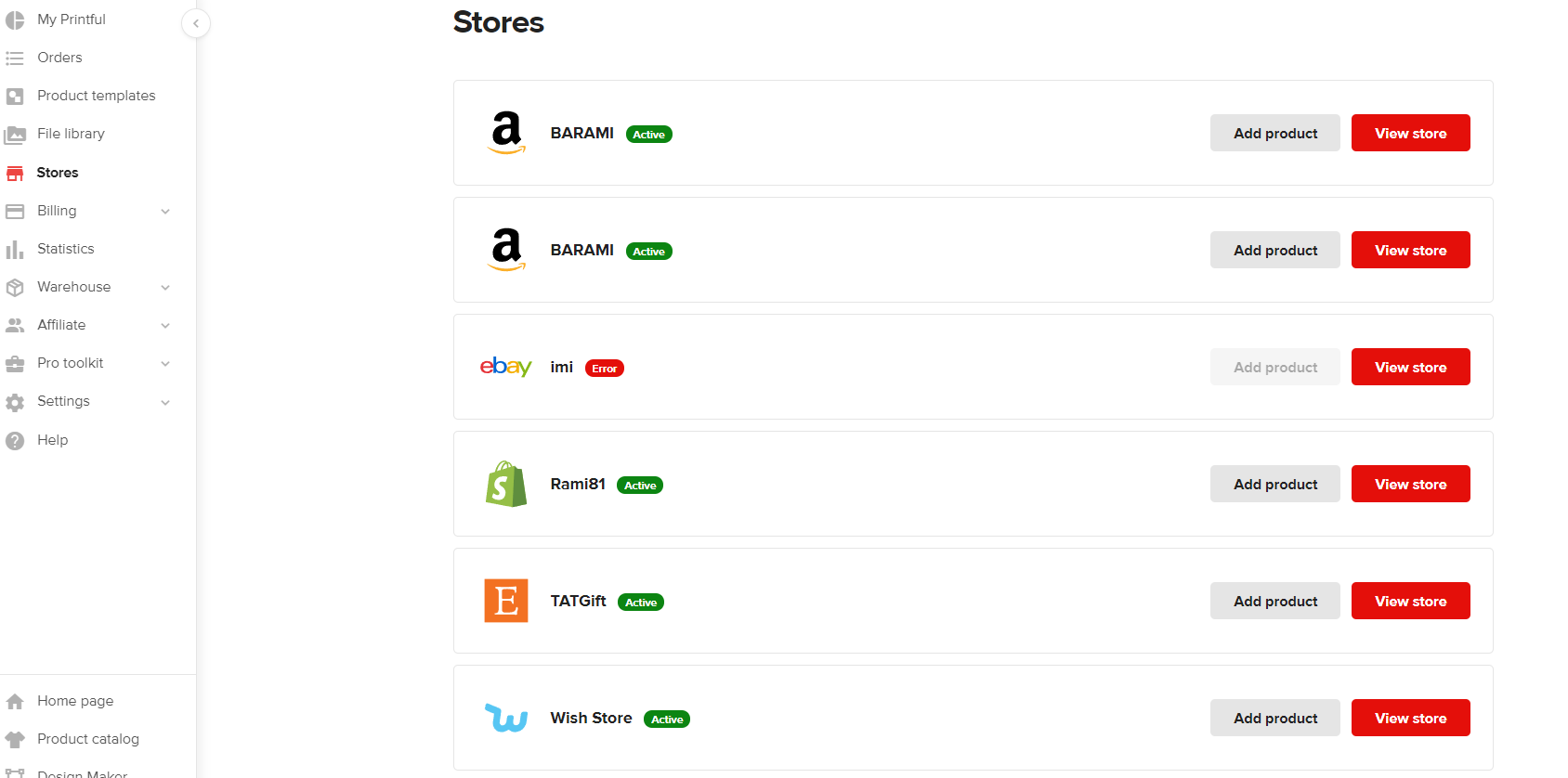
저 같은 경우는 아마존, 이베이, 쇼피파이, 엣시, 위시와 연동이 되어 있다.
예전엔 우커머스(워드프레스)와 연동도 하였지만 워드프레스를 미숙하게 하는 바람에 방치하고 사이트를 만지지를 않았다. 그래서 지우고 나중에 다시 연동할 계획이다.
엣시 같은 경우 2년전에 가입은 했으나 가입하자 마자 바로 계정 정지로 인해 사용을 하진 못하고 있다.
아직도 풀어주지 않았다.
이베이 역시 리스트가 막혀있다.
이유는 잘 모르겠다.
메일을 보내봤지만 해답은 없다.
그래서 현재 연결된 사이트는 쇼피파이, 위시, 아마존 이렇게 3개의 플랫폼이 연동되어 있다.
참고로 아마존은 북미와 유럽은 따로 연동을 해야한다.
2. Printful 배송 알아보기
일단 기본적으로 나의 스토어가 연동이 되어 있어야만 세팅을 할수 있다.
기본적인 세팅은 되어 있어 따로 설정은 하지 않아도 된다.
A. Shipping
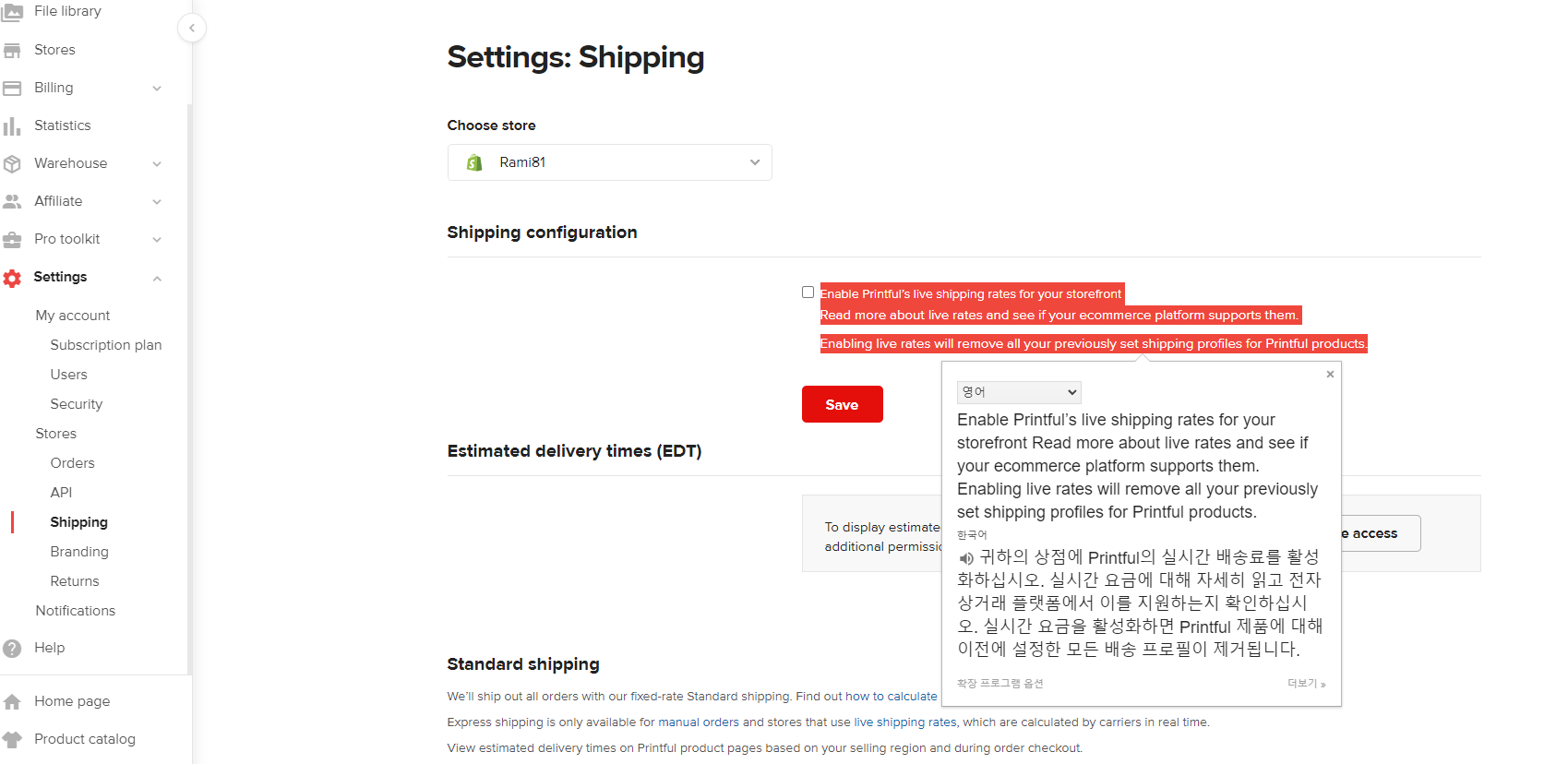
기본적으로 쇼피파이와 연동이 되어있는 배송을 알아보자.
번역을 해보면 실시간 배송료를 나의 쇼피파이 상점에 활성화 시킨다는 내용이다.
Printful에서 배송비 정책이 바뀌면 나의 쇼피파이에도 자동으로 바뀔거라 생각이 든다.
하지만 나는 이것을 체크하지 않았다.
기본적으로 미국내 배송은 4~5달라이지만 내 상점에 세팅되어 있는 배송료는 이것보다 높게 책정이 되어 있기때문에
배송료에서도 마진을 남길수 있게 해놨다.
B. Branding
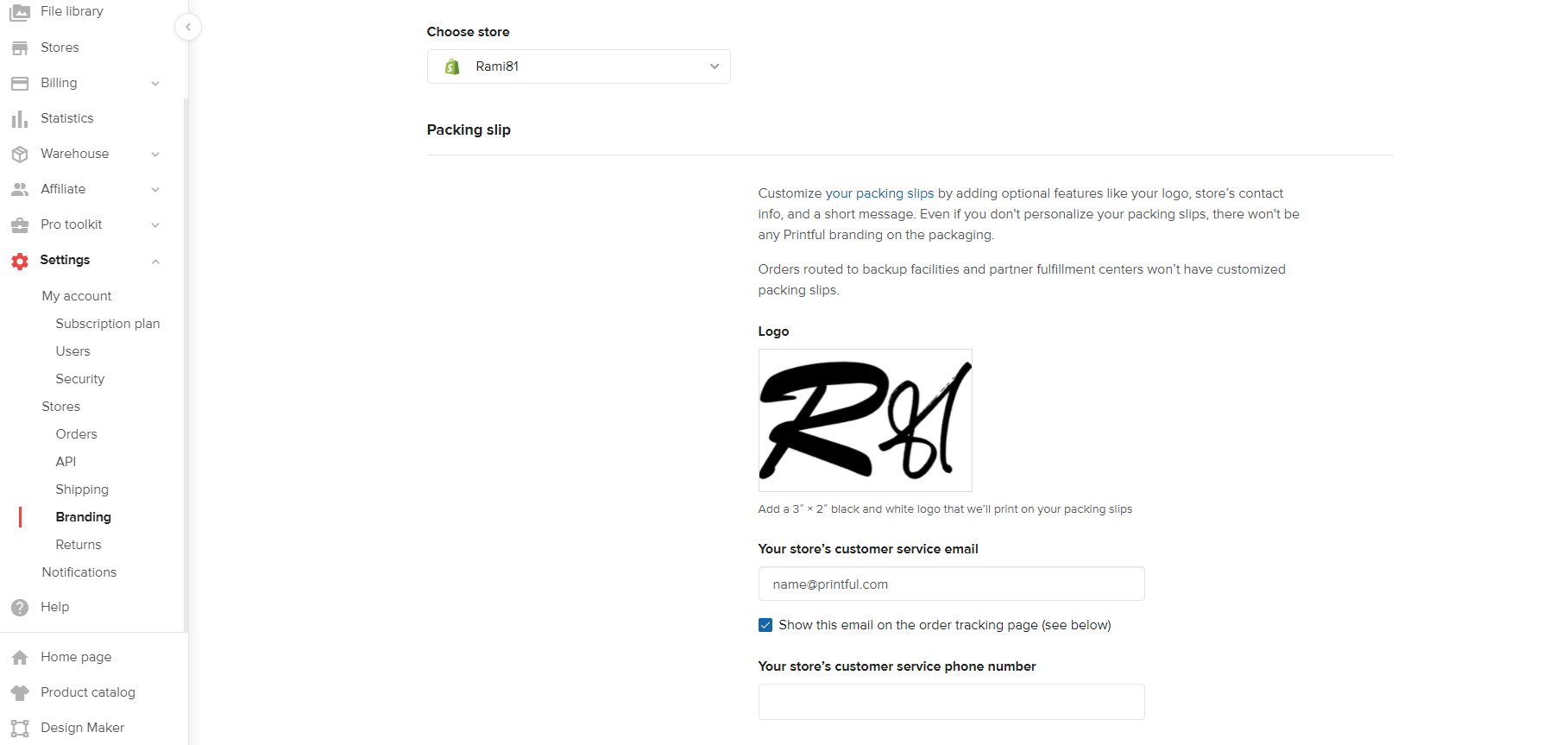
브랜딩 메뉴를 눌러보면 나의 로고를 집어 넣을수 있다.
제품이 배송이 될때 Printful 브랜드로 나가는 것이 아닌 나의 브랜드로 출고가 된다.
우편이나 박스 패키지에 나의 로고가 라벨링이 되어 보내지는 것이다.
그리고 감사편지 또한 작성하여 넣을수 있는 공간이 있어 그대로 고객에게 메모지로 전달이 된다.
C. Returns
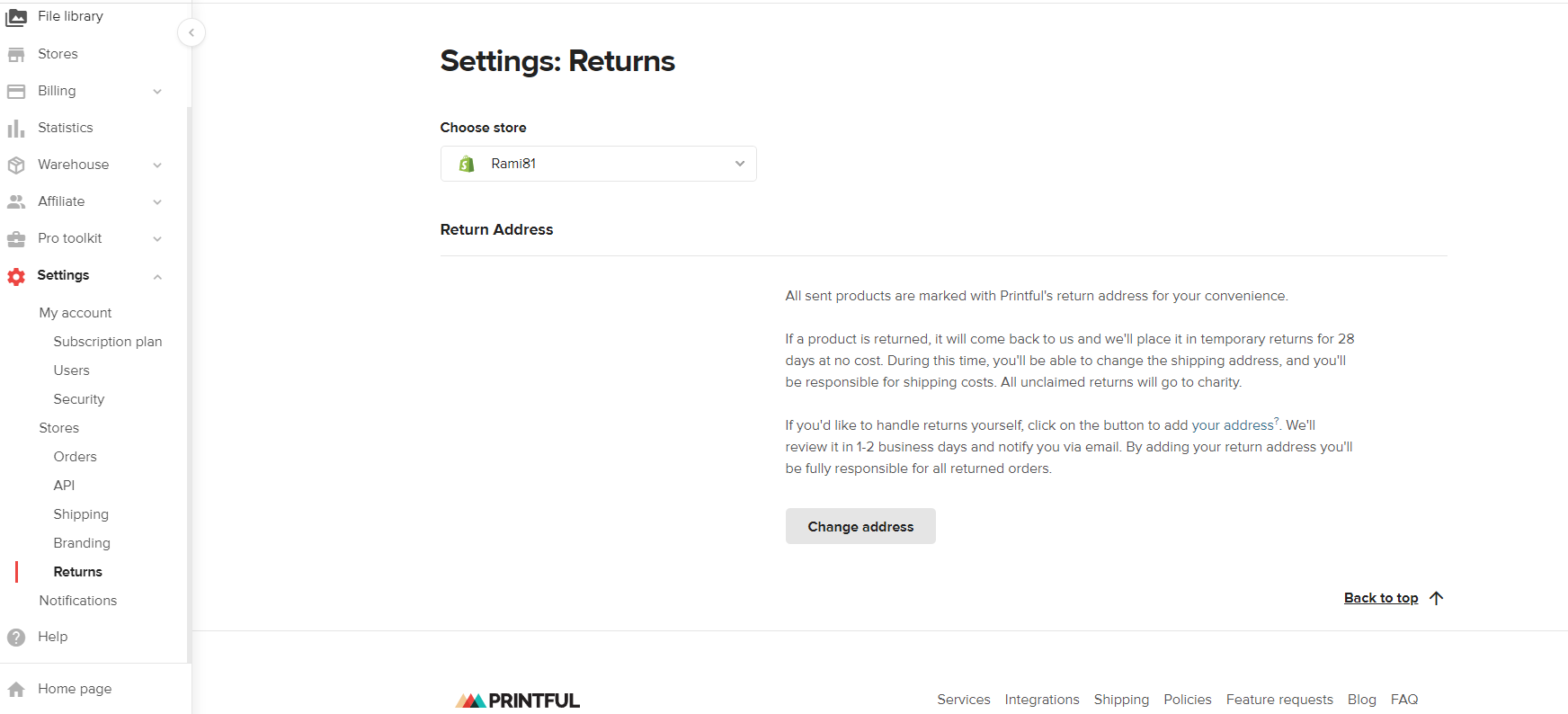
상품이 반품없이 판매가 되면 좋지만 꼭 그렇지 않은것이 슬픈 현실이다.
상품이 많이 팔리면 팔릴수록 CS가 많아지고 반품률도 높아지는게 사실이다.
나는 아직 상품을 많이 팔지는 않아서 반품을 해본적은 없고, 상품 반품없이 환불 한번 해본적은 있다.
일단 위 내용을 짧게 요약하자면, 모든 상점의 기본적으로 프린트풀 반품 주소지가 입력된다.
하지만 본인이 받을수 있다면 주소 변경 역시 가능하다.
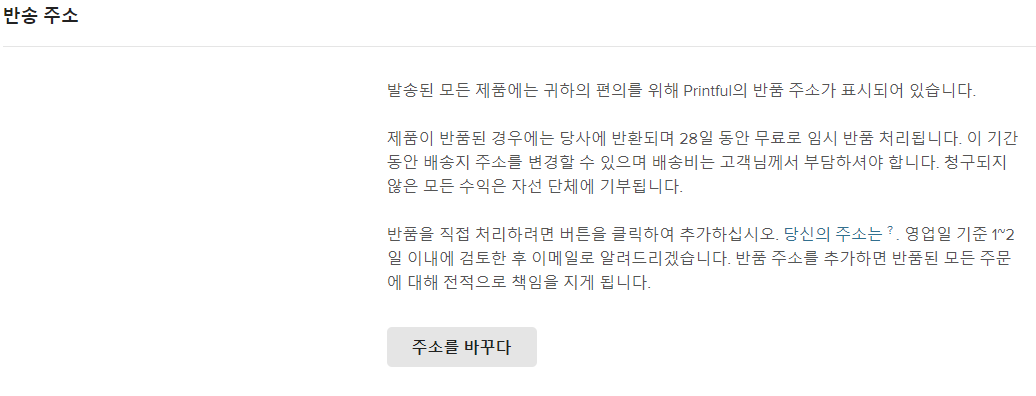
이것은 번역을 하여 캡쳐 한것이다.
그냥 놔두는 것이 현명하다.
참고로 아마존 같이 나의 제품을 따로 운영하고 있는 셀러라면 반품 주소를 상품마다 세팅을 해야 할것이다.
그부분은 나도 헷갈려서 일단 내가 올린 상품마다 바꾸긴 했는데 맞는지 틀린지 확인을 다시 해봐야 할것같다.
위에서 언급한 환불 부분은 아마존에서 판매했던 상품인데
상품은 머그컵이였다.
깨져서 도착하였다고 하여 일단 환불을 먼저 해줘버렸다.
한국이였으면 고객과 통화를 하든, 문자를 하든 할텐데 아마존 채팅창으로 이루어지다보니 글 한번 쓰고 확인하는데만 몇시간 걸리고 게다가 시차문제로 빨리 이루어 지지 않았다.
이것이 가장 큰 문제다.
그리고 가장 바보 같았던 것은 사진이라도 먼저 보내달라하여 확인을 했어야했는데 모든게 영어라 덜컥 겁이나 일단 환불해주고 시작한것이였다.
이로써 또 한가지의 마이너스 사업기술을 획득했다 -1
다음 포스팅은 이제 본격적으로 Printful에서 디자인 해 보는것이다.
아이디어 상품도 좋고 아니면 내가 하고 싶은 디자인을 해보는 것이다.
차후 디자인을 못하는 사람들 위해 저렴하게 디자인을 구매하여 적용하는 내용도 포스팅하겠습니다.